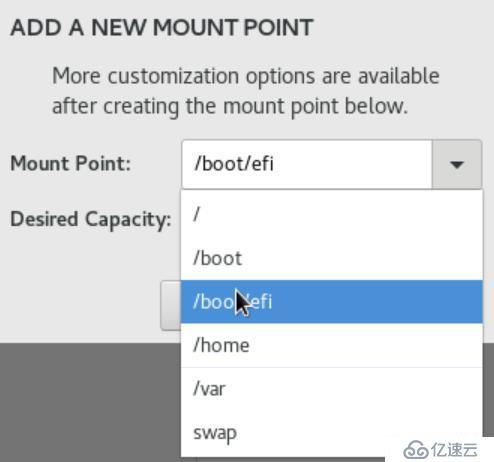在Redhat RHEL 8发布好一阵以后,centos 8终于正式发布,迫不及待下载其ISO文件,一遍进行安装测试。与centos 7相比,文件体积大了很多。

在取得centos 8 iso镜像文件之后,可将其刻录成光盘或者可引导安装u盘。如果是物理服务器,需要确认是否以UEFI引导。与老前辈BIOS相比较,UEFI方式需要额外做一些工作,比如手动分区时,得创建单独的分区/boot/efi,否则安装可能进行不下去。
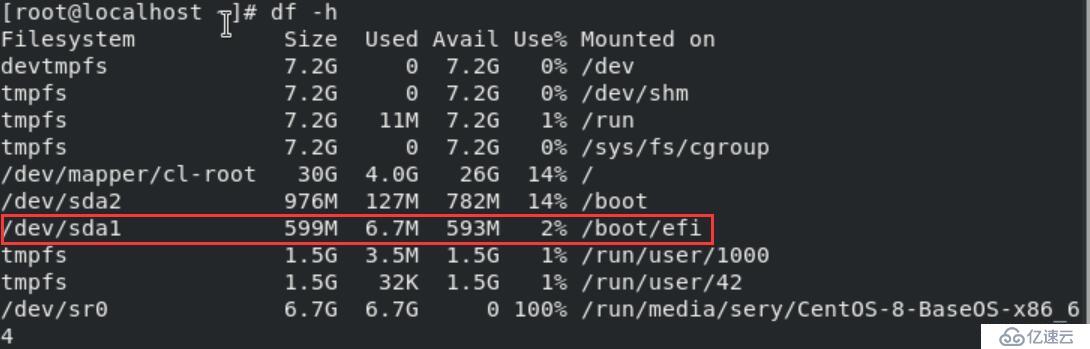
用于生产系统的话,部署前需要先规划,不得一来就开干,鲁莽从事。那么规划哪些项目呢?还真没有一个标准规范。我搬砖前,一般考虑一下几个方面,供大家参考:
磁盘冗余性配置:多磁盘做什么raid级别?
IP地址分配:好的规划能避免管理混乱、避免ip地址跟其它服务器发生冲突。
主机名:主机名最好能望文生义,比如我常用用途名+结尾ip的方式(web118,表示系统是web用途,ip地址最后一个字段为118)。在没有多少经验的年代,曾经管理超过500台物理服务器,主机名都是localhost,维护起来真要命啊!
磁盘分区:强烈建议物理服务器不要搞一根到底!!!分区的好处之一是数据隔离。在长期运维管理过程中,文件系统损坏发生的几率还是有的。如果一根到底,进行文件系统修复就比较棘手了。另外一个情形,假定对日志存放单独分区,就是日志塞爆分区,也不会导致系统挂起(一根到底,日志塞满整个根分区,恐怕远程登录都是问题)。
目录命名:主要是系统盘以外的分区挂接点命名,比如/data、/backup等。
准备好安装介质并了解清楚设备的基本配置,然后插入可引导安装介质,并保证引导介质被设置为最高优先级。
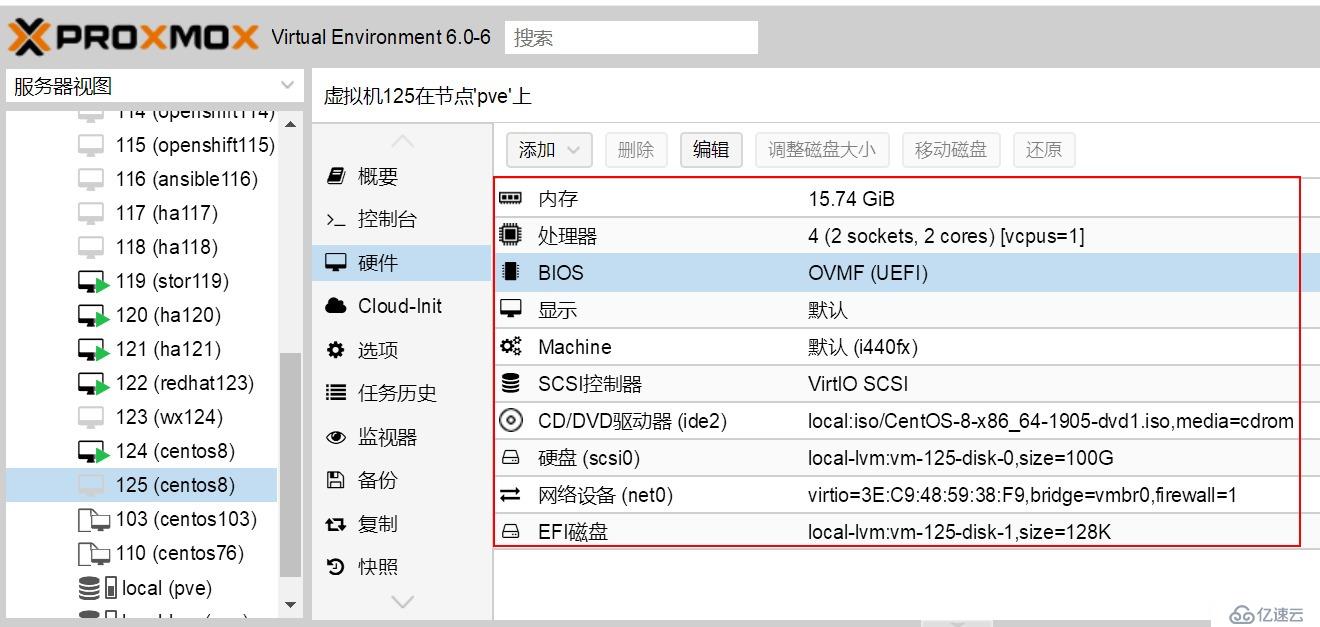
正常引导的界面如下图所示:

光标键选定第一行“Install Centos Linux 8.0.1905”,回车进入下一步。如果打算用文本模式进行安装,直接按“esc”键,进入boot界面,输入命令:linux text (以前的老版本,可以直接输text)。万一进入不了boot界面,试着更改引导方式为传统的BIOS。
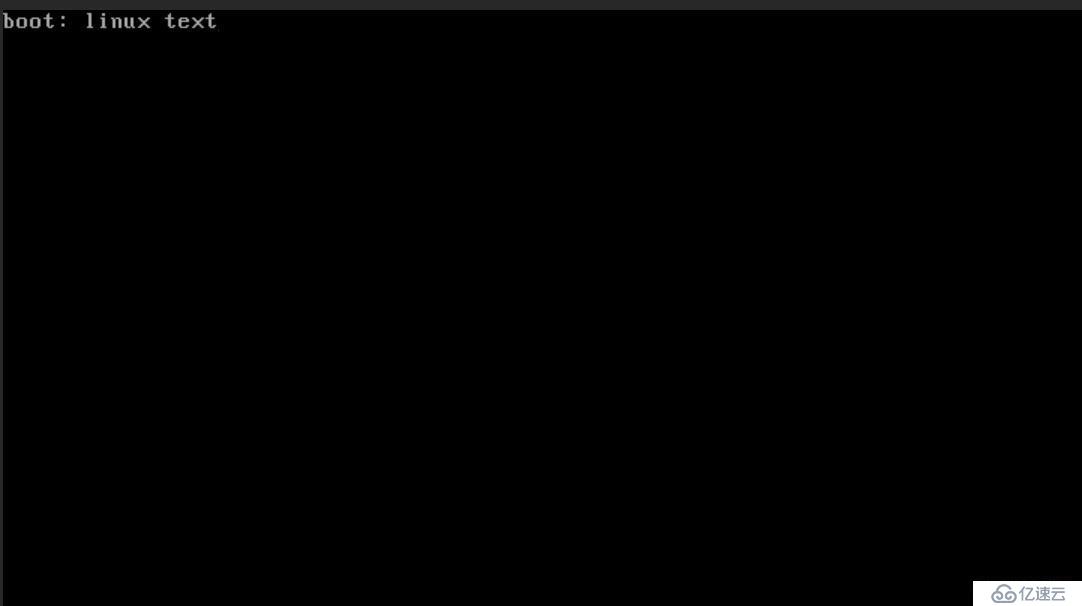
相对于图形界面安装centos 8,文本方式要麻烦很多,反而费时费力,特别是手动分区。
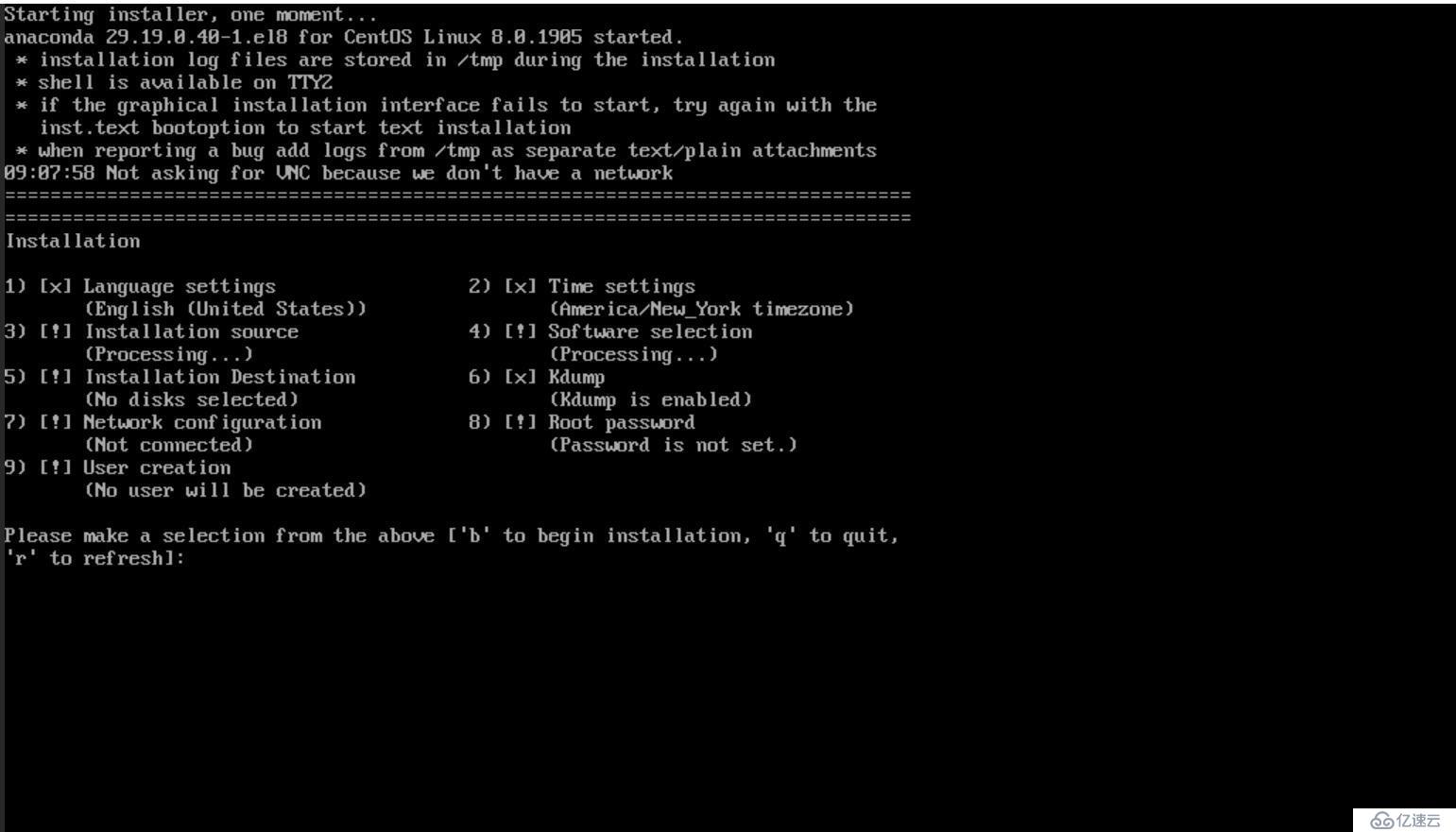
因此,为了更有效率的进行安装,还是改变原来的习惯,从图形界面进行安装吧。
Centos 8定制布局比较合理,全在一个界面,简洁明快。
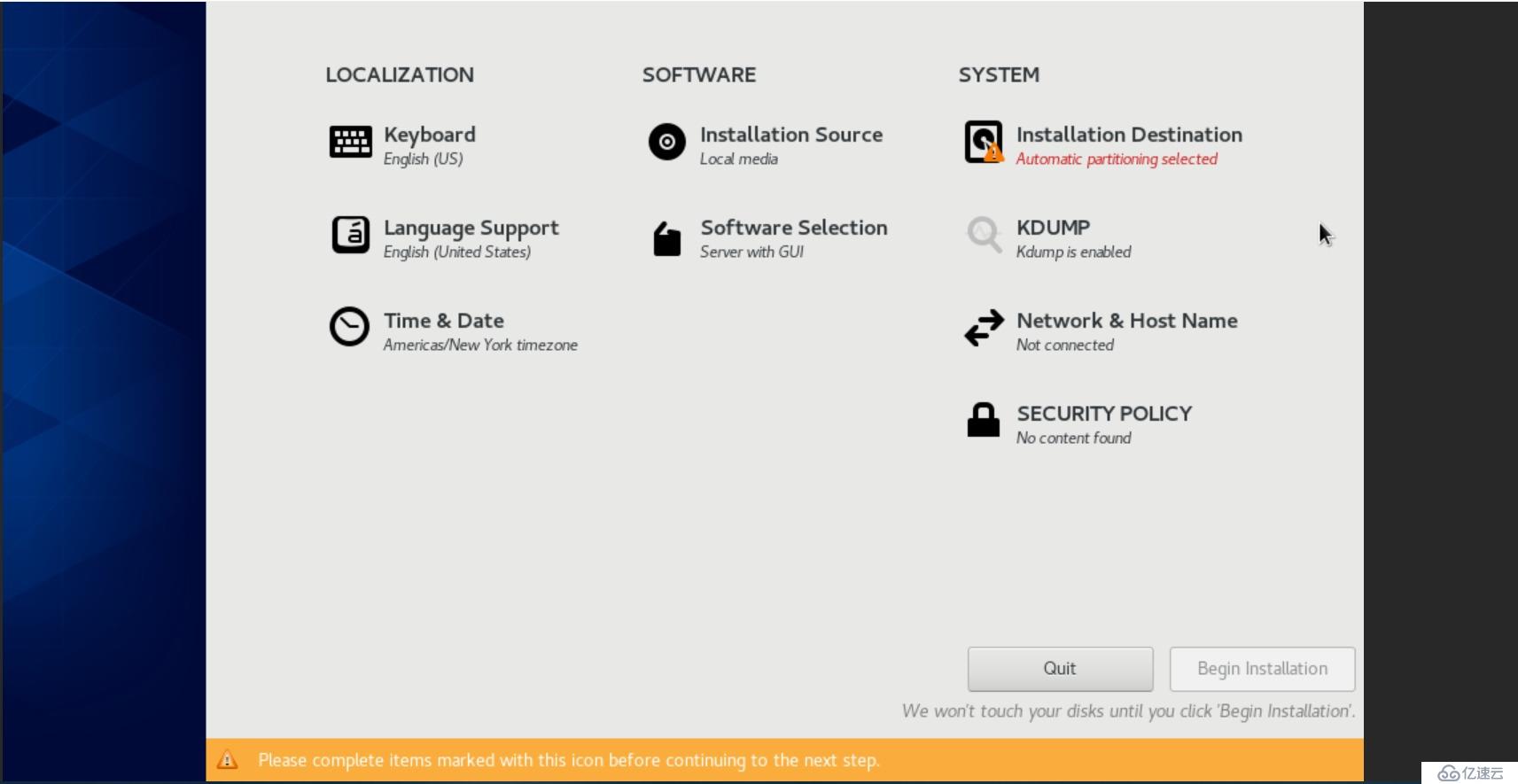
我需要定制时区(Time & 选择数据),软件选定(软件),网络与主机名(网络,主机名)和必选项系统安装位置(安装目的地)。为保证安装安装效率,可先鼠标选择系统安装位置,这样做的目的是检查硬盘是否被系统识别。如果硬盘没有被系统识别,而先做了其它方面的定制,浪费时间而又不能继续往下进行。
定制系统安装位置
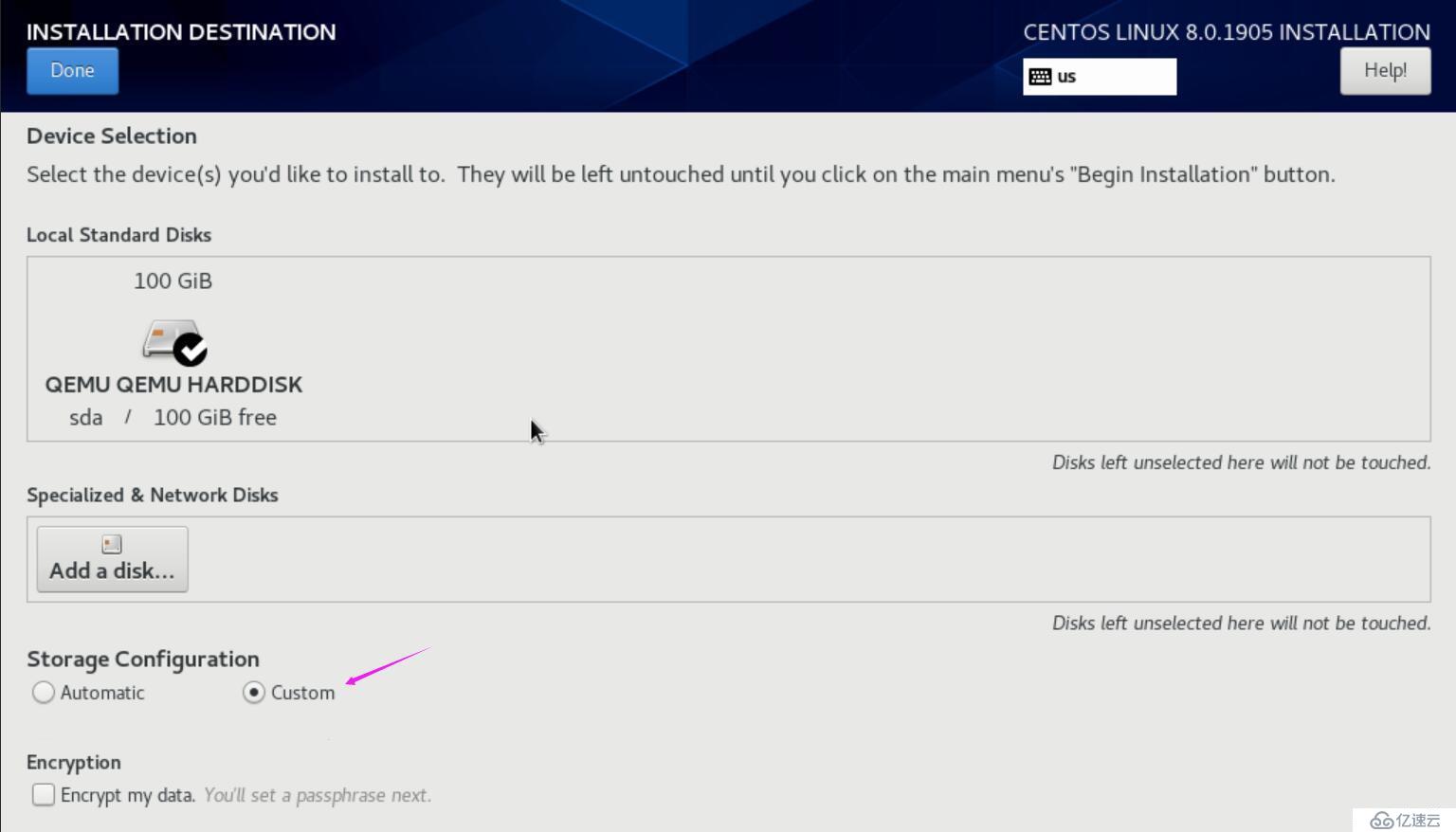
我的100 g的硬盘已经被正确识别。如果是多个磁盘,则以多行多图标显示,鼠标选定一个盘即可。定制分区部分,鼠标单选“自定义”(默认是自动),然后确认无误后,点界面顶部左侧按钮“完成”。进入定制分区界面,点击按钮“+”进行手动分区。
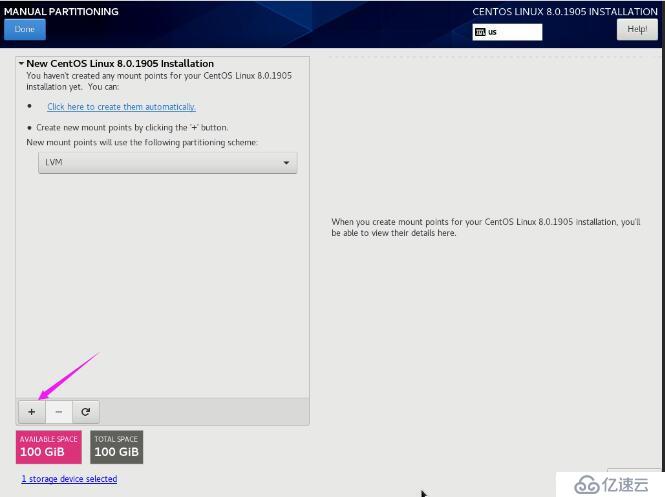
先创建分区/boot/efi,选择后,鼠标点“添加挂载点”。